Da biste olakšali čitanje teksta na slajdovima, možda ćete htjeti promijeniti prored između redaka teksta i između odlomaka u PowerPoint prezentaciji. Možete i prilagoditi poravnanje i uvlaku redaka teksta.
Prored (jednostruki prored, dvostruki prored itd.) i okomito poravnanje (vrh, dno ili sredina) dostupni su na gumbima izbornika na kartici Polazno na vrpci u grupi Odlomak:
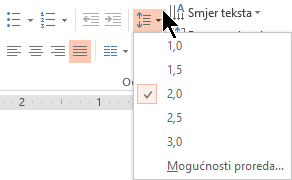
Slika 1: Prored
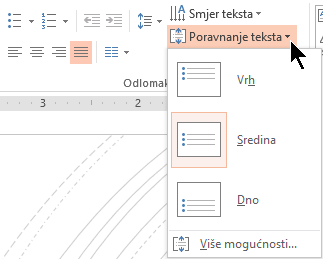
Slika 2: okomito poravnanje
U dijaloškom okviru Odlomak dostupne su detaljnije mogućnosti razmaka :
-
Na slajdu odaberite tekst koji želite promijeniti.
-
Kliknite Polazno, a zatim u grupi Odlomak kliknite pokretač dijaloškog okvira.
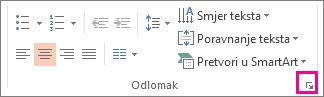
Pojavit će se dijaloški okvir Odlomak:
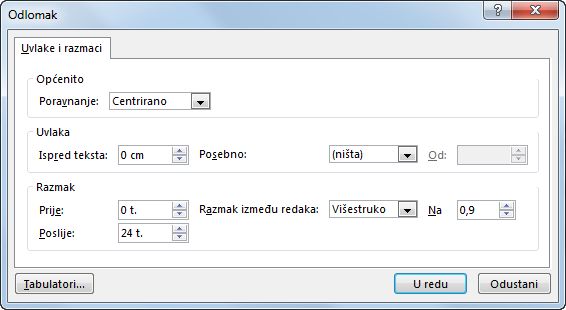
Evo mogućnosti dostupnih u dijaloškom okviru:
Poravnanje
-
Da biste promijenili vodoravni položaj teksta, u okviru Poravnanje odaberite Lijevo, Sredina, Desno, Obostrano ili Raspodijeljeni. Obostrano dodaje razmak između riječi tako da reci teksta dodiruju i lijevu i desnu marginu, osim zadnjeg retka odlomka koji koristi uobičajeni razmak između riječi. Raspodijeljen je slično obostrano, ali čak i posljednji redak dodiruje i lijevu i desnu marginu, s razmakom između riječi i slova, ako je potrebno.
Uvlačenje
-
Da biste dodali uvlaku ili promijenili količinu uvlake prije teksta, odaberite ili upišite broj u tekstni okvir Prije. Pomoću mogućnosti Posebno možete uvući samo prvi redak ili dodati viseću uvlaku.
Uvlaka se mjeri u inčima, a može biti bilo koji cijeli broj ili decimalni broj, npr. 1,2 inča.
Razmak
-
Da biste promijenili razmak iznad ili ispod odlomka, upišite ili kliknite strelice pokraj mogućnosti Prije ili Poslije. Taj broj može biti bilo koji cijeli broj ili decimalni broj, npr. 6,5.
-
Da biste promijenili prored iznad i unutar odlomka, koristite mogućnosti proreda: Jednostruki, 1,5 redaka ili Dvostruko. Možete i odabrati Točno, a zatim u okvir Od dodati vrijednost točke (između 0 i 1584). (Što je vrijednost točke veća, to je širi razmak.) Ili odaberite Više i dodajte vrijednost u okvir Na. (Koristite bilo koji broj manji od ili jednak 9,99: vrijednost 1 bila bi jednaka jednostrukom proredu, dok bi vrijednost 3 bila jednaka trostrukom razmaku).
Napomena: Ako nastavite dodavati retke dok vam ne ponestaje prostora na rezerviranom mjestu, samoprilagodba prilagođava prored i veličinu fonta tako da stane u sve stavke popisa u rezerviranom mjestu. Kada se to dogodi, pojavit će se 
Druge načine rada s uvlakama i proredima potražite u članku:
Prored (jednostruki prored, dvostruki prored itd.) i okomito poravnanje (vrh, dno ili sredina) dostupni su na gumbima izbornika na kartici Polazno na vrpci u grupi Odlomak:
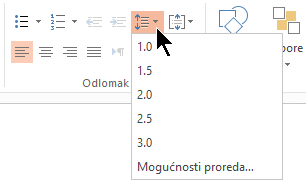
Slika 1: Prored
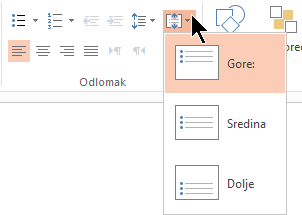
Slika 2: okomito poravnanje
U dijaloškom okviru Odlomak dostupne su detaljnije mogućnosti razmaka :
-
Na slajdu odaberite tekst koji želite promijeniti.
-
Kliknite Polazno, a zatim u grupi Odlomak kliknite pokretač dijaloškog okvira.
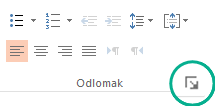
Pojavit će se dijaloški okvir Odlomak:
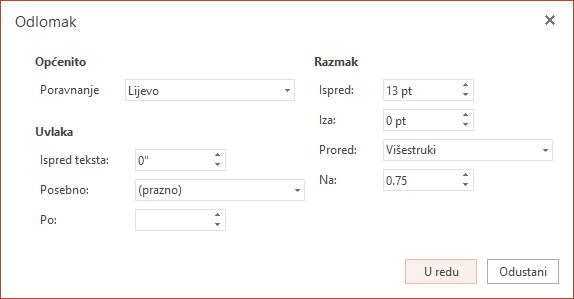
Evo mogućnosti dostupnih u dijaloškom okviru:
Poravnanje
-
Da biste promijenili vodoravni položaj teksta, u okviru Poravnanje odaberite Lijevo, Sredina, Desno ili Obostrano. Obostrano dodaje razmak između riječi tako da reci teksta dodiruju i lijevu i desnu marginu, osim zadnjeg retka odlomka koji koristi uobičajeni razmak između riječi.
Uvlačenje
-
Da biste dodali uvlaku ili promijenili količinu uvlake prije teksta, odaberite ili upišite broj u tekstni okvir Prije. Pomoću mogućnosti Posebno možete uvući samo prvi redak ili dodati viseću uvlaku.
Uvlaka se mjeri u inčima, a može biti bilo koji cijeli broj ili decimalni broj, npr. 1,2 inča.
Razmak
-
Da biste promijenili razmak iznad ili ispod odlomka, upišite ili kliknite strelice pokraj mogućnosti Prije ili Poslije. Taj broj može biti bilo koji cijeli broj ili decimalni broj, npr. 6,5.
-
Da biste promijenili prored iznad i unutar odlomka, koristite mogućnosti proreda: Jednostruki, 1,5 redaka ili Dvostruko. Ili odaberite Više i dodajte vrijednost u okvir Na. (Koristite bilo koji broj manji od ili jednak 9,99: vrijednost 1,25 bila bi jednaka 25% više od jednostrukog razmaka, dok bi vrijednost 3 bila jednaka trostrukom razmaku).
Napomena: Ako nastavite dodavati retke dok vam ne ponestaje prostora na rezerviranom mjestu, značajka samoprilagodba automatski prilagođava prored i veličinu fonta tako da stane u sve stavke popisa u dostupnom prostoru.
Upute za oblikovanje popisa na slajdu potražite u članku Dodavanje grafičkih oznaka ili brojeva u tekst.










